Սմարթֆոն գնելիս ենթադրվում է, որ սեփականատերը կօգտագործի ոչ միայն զանգերի և հաղորդագրություններ ուղարկելու գործառույթները, այլև կտեղադրի տարբեր հավելվածներ։ Իսկապես, շատ հարմար է ամեն ինչ ձեռքի տակ ունենալ «մեկ շշով», այսինքն՝ սմարթֆոնով։ Եվ դրանք շատ են՝ հավելվածներ Android համակարգի վրա հիմնված սարքերի համար, ինտերնետի հսկայական տարածքներում՝ և՛ վճարովի, և՛ վճարում չպահանջող:

Աուդիո և վիդեո նվագարկիչներ, հակավիրուսային ծրագրեր, խաղեր, կազմակերպիչներ, ամենատարբեր «դեկորատորներ» և «բարելավիչներ»՝ այս ամենը այս օպերացիոն համակարգի համար գրված հավելվածների միայն մի փոքր մասն է։ Այնուամենայնիվ, եթե դրանք ներբեռնեք ինտերնետից անմիջապես ձեր հեռախոսի կամ պլանշետի մեջ, ապա անխուսափելիորեն կհանդիպեք գաջեթի ներքին հիշողությունը մինչև տարողունակ լինելը: Այս «լցոնման» մանրամասն գույքագրումը, իհարկե, ցույց կտա, որ դուք չեք օգտագործում ներբեռնված որոշ հավելվածներ, քանի որ դրանք ավելորդ են կամ, ասենք, դիզայնը դուր չեն եկել։ Բացի այդ, արտադրողն ի սկզբանե իր արտադրանքը համալրել է ինչ-որ բանով, իր կարծիքով, ամենաանհրաժեշտը, բայց փաստն այն է, որ ձեր տեսակետները.«Ամենաանհրաժեշտները» ինչ-որ կերպ չեն համընկնում։ Ձեզ բացարձակապես պետք չեն այս հավելվածները, և լավ կլիներ հեռացնել դրանք՝ ազատելու այդ շատ արժեքավոր հիշողությունը: Եվ հենց այդ ժամանակ է առաջանում ամենակարեւոր հարցը՝ «Ինչպե՞ս ջնջել Android հավելվածը»
Android համակարգում արտադրողի կողմից տեղադրված հավելվածները ջնջելու համար պահանջվում են օգտվողի մուտքի որոշակի իրավունքներ, հակառակ դեպքում դրանք կոչվում են արմատային իրավունքներ: Նրանց և դրանց հետ կապված բոլոր նրբերանգները ստանալը առանձին զրույցի թեմա է։
Սմարթֆոնների մեծ մասում ճաշացանկը մոտավորապես նույնական է, լավ, միգուցե որոշ տարրեր այլ կերպ կոչվեն, ուստի առանձնակի դժվարություններ չպետք է լինեն: Android հավելվածը հեռացնելու տեխնոլոգիան նույնը կլինի բոլոր սարքերի համար:
Անձամբ տեղադրված ծրագրերի հեռացում
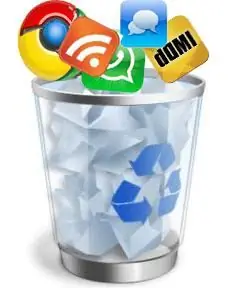
Նախ, գնացեք «Հիմնական ընտրացանկ», ընտրեք «Կարգավորումներ» և այնուհետև «Հավելվածներ»: Կհայտնվի ցուցակ, որը պարունակում է Android-ի բոլոր համակարգի ծրագրերը: Այժմ ընտրեք այն հավելվածը, որը դուք դեմ չեք ջնջել: Վերևում երկու կոճակով էջ է հայտնվում՝ «Force. դադարեցնել» և «Ջնջել»: Մեզ, իհարկե, երկրորդն է պետք։ Մենք սեղմում ենք. Վերջ, ծրագիրն այլևս չկա: Սկզբունքորեն, ոչ մի բարդ բան չկա այն հարցում, թե ինչպես ջնջել Android հավելվածը, և շատ օգտատերեր դա գտնում են իրենք՝ օգտագործելով «գիտական պոկ» մեթոդը:
Հեռացնել համակարգի ծրագրերը
Այստեղ դա պարզելը այնքան էլ հեշտ չէ: Որպեսզի կարողանաք պարզել, թե ինչպես հեռացնել հավելվածը, Android-ը պետք է ձեզ տրամադրի նույն արմատային իրավունքները:

Սկզբում ծրագրավորողը գաջեթի սեփականատիրոջ համար սահմանում է օգտատիրոջ կարգավիճակը, այսինքն՝ նա չի կարող փոխել Android համակարգի հիմնական կարգավորումները։ Մշակողի կողմից տեղադրված հավելվածների տեղահանումը նույնպես հնարավոր չէ: Root-rights-ի առկայությունը սեփականատիրոջը օգտվողից վերածում է ադմինիստրատորի՝ ընդլայնելով նրա լիազորությունները: Նա արդեն կարող է և՛ հեռացնել Android համակարգի հավելվածը, և՛ թարմացնել այն։ Հնարավոր է նաև ցանկացած աշխատանք root և համակարգային թղթապանակների հետ։ Եթե սմարթֆոնը գտնվում է երաշխիքի տակ, ապա root ստանալուց հետո այն ավտոմատ կերպով դադարում է։ Բացի այդ, անփորձ օգտատերը (ադմինիստրատորի կարգավիճակում) կարող է հեշտությամբ իր անդրոիդը վերածել աղյուսի՝ անգիտակցաբար ջնջելով մի շատ կարևոր բան։ Այնուամենայնիվ, եթե դուք ընդունել եք այս պատասխանատվությունը, ապա կարող եք լուծել խնդիրը, թե ինչպես հեռացնել Android հավելվածը / համակարգից / հավելվածից, օգտագործելով Root App Delete ծրագիրը: Գործընթացը կլինի նույնը, ինչ նախկինում նկարագրված է:






